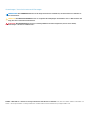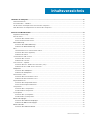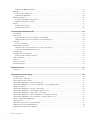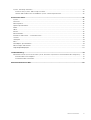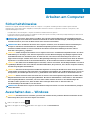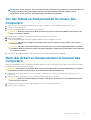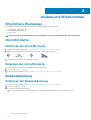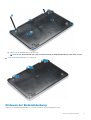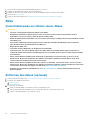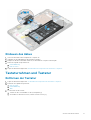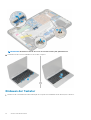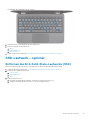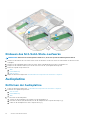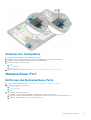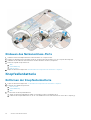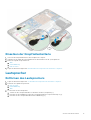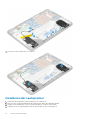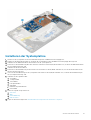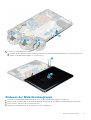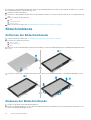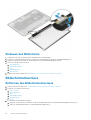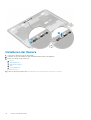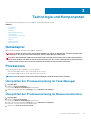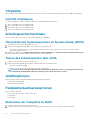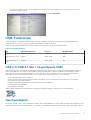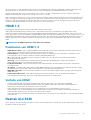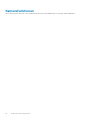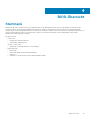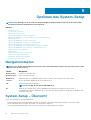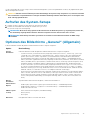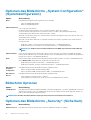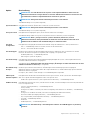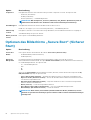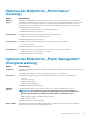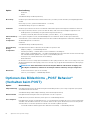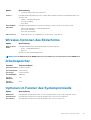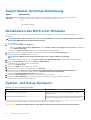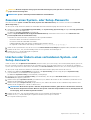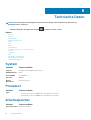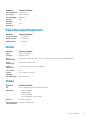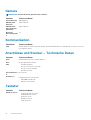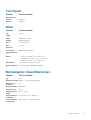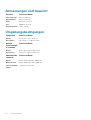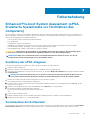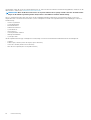Dell Latitude 3180 Bedienungsanleitung
- Kategorie
- Notizbücher
- Typ
- Bedienungsanleitung

Latitude 3180
Benutzerhandbuch
1
Vorschriftenmodell: P26T
Vorschriftentyp: P26T002
May 2020
Rev. A03

Anmerkungen, Vorsichtshinweise und Warnungen
ANMERKUNG: Eine ANMERKUNG macht auf wichtige Informationen aufmerksam, mit denen Sie Ihr Produkt besser
einsetzen können.
VORSICHT: Ein VORSICHTSHINWEIS warnt vor möglichen Beschädigungen der Hardware oder vor Datenverlust und
zeigt, wie diese vermieden werden können.
WARNUNG: Mit WARNUNG wird auf eine potenziell gefährliche Situation hingewiesen, die zu Sachschäden,
Verletzungen oder zum Tod führen kann.
© 2018 – 2019 Dell Inc. oder Ihre Tochtergesellschaften. Alle Rechte vorbehalten. Dell, EMC und andere Marken sind Marken von
Dell Inc. oder entsprechenden Tochtergesellschaften. Andere Marken können Marken ihrer jeweiligen Inhaber sein.

1 Arbeiten am Computer.................................................................................................................. 6
Sicherheitshinweise...............................................................................................................................................................6
Ausschalten des – Windows................................................................................................................................................ 6
Vor der Arbeit an Komponenten im Innern des Computers............................................................................................. 7
Nach der Arbeit an Komponenten im Inneren des Computers........................................................................................ 7
2 Ausbau und Wiedereinbau............................................................................................................. 8
Empfohlene Werkzeuge........................................................................................................................................................8
microSD-Karte....................................................................................................................................................................... 8
Entfernen der microSD-Karte........................................................................................................................................ 8
Einsetzen der microSD-Karte.........................................................................................................................................8
Bodenabdeckung................................................................................................................................................................... 8
Entfernen der Bodenabdeckung....................................................................................................................................8
Einbauen der Bodenabdeckung..................................................................................................................................... 9
Akku....................................................................................................................................................................................... 10
Vorsichtshinweise zu Lithium-Ionen-Akkus................................................................................................................ 10
Entfernen des Akkus (optional)....................................................................................................................................10
Einbauen des Akkus........................................................................................................................................................ 11
Tastaturrahmen und Tastatur............................................................................................................................................. 11
Entfernen der Tastatur...................................................................................................................................................11
Einbauen der Tastatur....................................................................................................................................................12
SSD-Laufwerk – optional....................................................................................................................................................13
Entfernen des M.2-Solid-State-Laufwerks (SSD).....................................................................................................13
Einbauen des M.2-Solid-State-Laufwerks.................................................................................................................. 14
Audioplatine...........................................................................................................................................................................14
Entfernen der Audioplatine............................................................................................................................................14
Einbauen der Audioplatine.............................................................................................................................................15
Netzanschluss-Port............................................................................................................................................................. 15
Entfernen des Netzanschluss-Ports............................................................................................................................15
Einbauen des Netzanschluss-Ports............................................................................................................................. 16
Knopfzellenbatterie..............................................................................................................................................................16
Entfernen der Knopfzellenbatterie...............................................................................................................................16
Einsetzen der Knopfzellenbatterie............................................................................................................................... 17
Lautsprecher.........................................................................................................................................................................17
Entfernen des Lautsprechers........................................................................................................................................17
Installieren der Lautsprecher.........................................................................................................................................18
Systemplatine....................................................................................................................................................................... 19
Entfernen der Systemplatine........................................................................................................................................ 19
Installieren der Systemplatine....................................................................................................................................... 21
Bildschirmbaugruppe...........................................................................................................................................................22
Entfernen der Bildschirmbaugruppe............................................................................................................................22
Einbauen der Bildschirmbaugruppe............................................................................................................................. 23
Bildschirmblende..................................................................................................................................................................24
Entfernen der Bildschirmblende...................................................................................................................................24
Inhaltsverzeichnis
Inhaltsverzeichnis 3
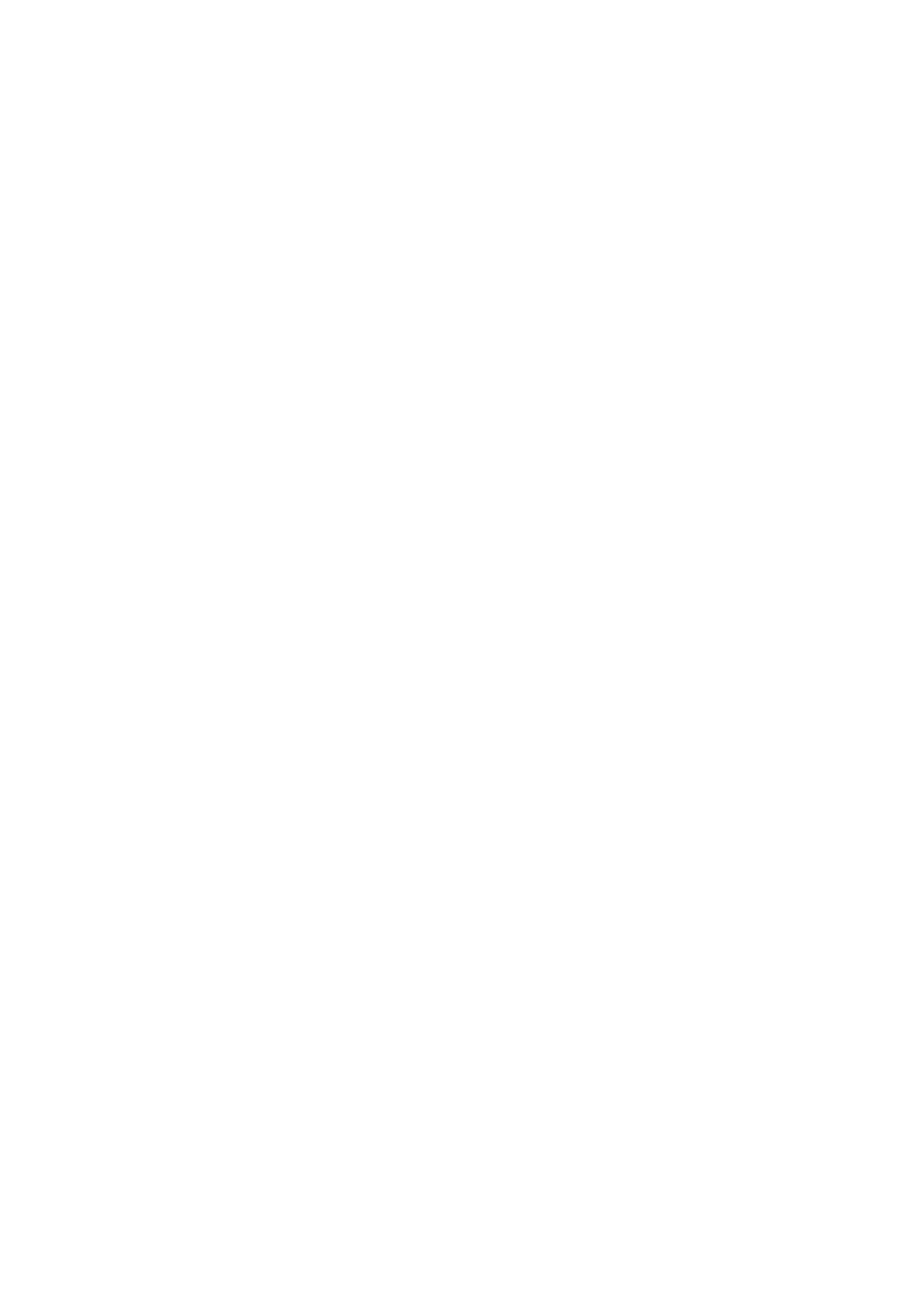
Einbauen der Bildschirmblende.................................................................................................................................... 24
Bildschirm............................................................................................................................................................................. 25
Entfernen des Bildschirms............................................................................................................................................25
Einbauen des Bildschirms............................................................................................................................................. 26
Bildschirmscharniere........................................................................................................................................................... 26
Entfernen des Bildschirmscharniers............................................................................................................................26
Bildschirmscharniere installiere.................................................................................................................................... 27
Kamera..................................................................................................................................................................................27
Entfernen der Kamera...................................................................................................................................................27
Installieren der Kamera..................................................................................................................................................28
3 Technologie und Komponenten....................................................................................................29
Netzadapter......................................................................................................................................................................... 29
Prozessoren......................................................................................................................................................................... 29
Überprüfen der Prozessornutzung im Task-Manager..............................................................................................29
Überprüfen der Prozessornutzung im Ressourcenmonitor..................................................................................... 29
Chipsätze..............................................................................................................................................................................30
Intel HD-Grafikkarte .....................................................................................................................................................30
Arbeitsspeichermerkmale................................................................................................................................................... 30
Überprüfen des Systemspeichers im System-Setup (BIOS)...................................................................................30
Testen des Arbeitsspeicher über ePSA...................................................................................................................... 30
Grafikoptionen:.................................................................................................................................................................... 30
Festplattenlaufwerksoptionen........................................................................................................................................... 30
Bestimmen der Festplatte im BIOS.............................................................................................................................30
USB-Funktionen................................................................................................................................................................... 31
HDMI 1.4 .............................................................................................................................................................................. 33
Realtek ALC3246.................................................................................................................................................................33
Kamerafunktionen............................................................................................................................................................... 34
4 BIOS-Übersicht..........................................................................................................................35
Startmenü.............................................................................................................................................................................35
5 Optionen des System-Setup........................................................................................................36
Navigationstasten................................................................................................................................................................36
System-Setup – Übersicht................................................................................................................................................ 36
Aufrufen des System-Setups.............................................................................................................................................37
Optionen des Bildschirms „General“ (Allgemein).............................................................................................................37
Optionen des Bildschirms „System Configuration“ (Systemkonfiguration).................................................................38
Bildschirm Optionen............................................................................................................................................................ 38
Optionen des Bildschirms „Security“ (Sicherheit).......................................................................................................... 38
Optionen des Bildschirms „Secure Boot“ (Sicherer Start)............................................................................................ 40
Optionen des Bildschirms „Performance“ (Leistung)......................................................................................................41
Optionen des Bildschirms „Power Management“ (Energieverwaltung).......................................................................41
Optionen des Bildschirms „POST Behavior“ (Verhalten beim POST)..........................................................................42
Wireless-Optionen des Bildschirms...................................................................................................................................43
Arbeitsspeicher.................................................................................................................................................................... 43
Optionen im Fenster des Systemprotokolls..................................................................................................................... 43
SupportAssist-Systemproblemlösung...............................................................................................................................44
Aktualisieren des BIOS unter Windows.............................................................................................................................44
4
Inhaltsverzeichnis

System- und Setup-Kennwort...........................................................................................................................................44
Zuweisen eines System- oder Setup-Passworts.......................................................................................................45
Löschen oder Ändern eines vorhandenen System- und Setup-Kennworts...........................................................45
6 Technische Daten.......................................................................................................................46
System..................................................................................................................................................................................46
Prozessor..............................................................................................................................................................................46
Arbeitsspeicher.................................................................................................................................................................... 46
Speicherspezifikationen...................................................................................................................................................... 47
Audio......................................................................................................................................................................................47
Video......................................................................................................................................................................................47
Kamera..................................................................................................................................................................................48
Kommunikation.................................................................................................................................................................... 48
Anschlüsse und Stecker – Technische Daten................................................................................................................. 48
Tastatur................................................................................................................................................................................ 48
Touchpad..............................................................................................................................................................................49
Akku.......................................................................................................................................................................................49
Netzadapter-Spezifikationen.............................................................................................................................................49
Abmessungen und Gewicht............................................................................................................................................... 50
Umgebungsbedingungen....................................................................................................................................................50
7 Fehlerbehebung..........................................................................................................................51
Enhanced Pre-boot System Assessment (ePSA, Erweiterte Systemtests vor Hochfahren des Computers)........51
Ausführen der ePSA-Diagnose.....................................................................................................................................51
Zurücksetzen der Echtzeituhr......................................................................................................................................51
8 Kontaktaufnahme mit Dell...........................................................................................................53
Inhaltsverzeichnis
5

Arbeiten am Computer
Sicherheitshinweise
Beachten Sie folgende Sicherheitsrichtlinien, damit Ihr Computer vor möglichen Schäden geschützt und Ihre eigene Sicherheit
sichergestellt ist. Wenn nicht anders angegeben, wird bei jedem in diesem Dokument vorgestellten Verfahren vorausgesetzt, dass
folgende Bedingungen zutreffen:
• Sie haben die im Lieferumfang des Computers enthaltenen Sicherheitshinweise gelesen.
• Komponenten können ausgetauscht bzw. eingebaut werden (falls separat erworben), indem die jeweilige Anleitung zum Entfernen in
umgekehrter Reihenfolge durchgearbeitet wird.
ANMERKUNG: Trennen Sie den Computer vom Netz, bevor Sie die Computerabdeckung oder Verkleidungselemente
entfernen. Bringen Sie nach Abschluss der Arbeiten innerhalb des Tablets alle Abdeckungen, Verkleidungselemente und
Schrauben wieder an, bevor Sie das Gerät erneut an das Stromnetz anschließen.
ANMERKUNG: Bevor Sie Arbeiten im Inneren des Computers ausführen, lesen Sie zunächst die im Lieferumfang des
Computers enthaltenen Sicherheitshinweise. Zusätzliche Empfehlungen zur bestmöglichen Umsetzung der
Sicherheitsrichtlinien finden Sie auf unserer Website zum Thema Sicherheitsbestimmungen unter der Adresse
www.dell.com/regulatory_compliance.
VORSICHT: Zahlreiche Reparaturen dürfen nur von zugelassenen Service-Technikern durchgeführt werden. Sie sollten
die Behebung von Störungen sowie einfache Reparaturen nur unter Berücksichtigung der jeweiligen Angaben in Ihren
Produktdokumentationen durchführen, bzw. die elektronischen oder telefonischen Anweisungen des Service- und
Supportteams befolgen. Schäden durch nicht von Dell genehmigte Wartungsversuche werden nicht durch die Garantie
abgedeckt. Lesen und beachten Sie die Sicherheitshinweise, die Sie zusammen mit Ihrem Produkt erhalten haben.
VORSICHT: Um elektrostatische Entladungen zu vermeiden, erden Sie sich mittels eines Erdungsarmbandes oder durch
regelmäßiges Berühren einer nicht lackierten metallenen Oberfläche, die geerdet ist, bevor Sie den Computer berühren,
um Demontageaufgaben durchzuführen.
VORSICHT: Gehen Sie mit Komponenten und Erweiterungskarten vorsichtig um. Berühren Sie nicht die Komponenten
oder Kontakte auf einer Karte. Halten Sie Karten ausschließlich an den Rändern oder am Montageblech fest. Fassen Sie
Komponenten, wie zum Beispiel einen Prozessor, grundsätzlich an den Kanten und niemals an den Kontaktstiften an.
VORSICHT: Ziehen Sie beim Trennen des Geräts nur am Stecker oder an der Zugentlastung und nicht am Kabel selbst.
Einige Kabel haben Stecker mit Verriegelungsklammern. Drücken Sie beim Abziehen solcher Kabel vor dem Abnehmen
die Verriegelungsklammern auseinander, um sie zu öffnen. Ziehen Sie beim Trennen von Steckverbindungen die
Anschlüsse immer gerade heraus, damit Sie keine Stifte verbiegen. Richten Sie vor dem Herstellen von
Steckverbindungen die Anschlüsse stets korrekt aus.
ANMERKUNG: Die Farbe Ihres Computers und bestimmter Komponenten kann von den in diesem Dokument gezeigten
Farben abweichen.
Ausschalten des – Windows
VORSICHT:
Um Datenverlust zu vermeiden, speichern und schließen Sie alle geöffneten Dateien und beenden Sie alle
aktiven Programme, bevor Sie den Computer ausschalten .
1. Klicken oder tippen Sie auf das .
2. Klicken oder tippen Sie auf das und klicken oder tippen Sie dann auf Herunterfahren.
1
6 Arbeiten am Computer

ANMERKUNG: Stellen Sie sicher, dass der Computer und alle angeschlossenen Geräte ausgeschaltet sind. Wenn der
Computer und die angeschlossenen Geräte nicht automatisch beim Herunterfahren des Betriebssystems
ausgeschaltet wurden, halten Sie den Betriebsschalter 6 Sekunden lang gedrückt.
Vor der Arbeit an Komponenten im Innern des
Computers
1. Stellen Sie sicher, dass die Arbeitsoberfläche eben und sauber ist, damit die Computerabdeckung nicht zerkratzt wird.
2. Schalten Sie den Computer aus.
3. Trennen Sie alle Netzwerkkabel vom Computer (falls verfügbar).
VORSICHT: Wenn der Computer einen RJ45-Anschluss hat, trennen Sie das Netzwerkkabel, indem Sie zuerst das
Kabel vom Computer abziehen.
4. Trennen Sie Ihren Computer sowie alle daran angeschlossenen Geräte vom Stromnetz.
5. Öffnen Sie den Bildschirm.
6. Halten Sie den Betriebsschalter für einige Sekunden gedrückt, um die Systemplatine zu erden.
VORSICHT: Um elektrische Schläge zu vermeiden, trennen Sie den Computer von der Steckdose, bevor Sie mit
Schritt 8 beginnen.
VORSICHT: Um elektrostatische Entladungen zu vermeiden, erden Sie sich mit einem Erdungsarmband oder durch
regelmäßiges Berühren einer nicht lackierten metallenen Oberfläche, während Sie einen Anschluss auf der Rückseite
des Computers berühren.
7. Entfernen Sie alle installierten ExpressCards oder Smart-Karten aus den entsprechenden Steckplätzen.
Nach der Arbeit an Komponenten im Inneren des
Computers
Stellen Sie nach Abschluss von Aus- und Einbauvorgängen sicher, dass Sie zuerst sämtliche externen Geräte, Karten, Kabel usw. wieder
anschließen, bevor Sie den Computer einschalten.
VORSICHT:
Verwenden Sie ausschließlich Akkus für genau diesen Dell-Computer, um Beschädigungen des Computers
zu vermeiden. Verwenden Sie keine Akkus, die für andere Dell-Computer bestimmt sind.
1. Schließen Sie alle externen Geräte an, etwa Port-Replicator oder Media Base, und setzen Sie alle Karten wieder ein, etwa eine
ExpressCard.
2. Schließen Sie die zuvor getrennten Telefon- und Netzwerkkabel wieder an den Computer an.
VORSICHT:
Wenn Sie ein Netzwerkkabel anschließen, verbinden Sie das Kabel zuerst mit dem Netzwerkgerät und
danach mit dem Computer.
3. Schließen Sie den Computer sowie alle daran angeschlossenen Geräte an das Stromnetz an.
4. Schalten Sie den Computer ein.
Arbeiten am Computer
7

Ausbau und Wiedereinbau
Empfohlene Werkzeuge
Für die in diesem Dokument beschriebenen Verfahren sind folgende Werkzeuge erforderlich:
• Kreuzschlitzschraubendreher Nr. 0
• Kreuzschlitzschraubenzieher Nr. 1
• Kunststoffstift
ANMERKUNG: Der Schraubenzieher Nr. 0 ist für Schrauben 0–1 und der Schraubenzieher Nr. 1 für Schrauben 2–4
microSD-Karte
Entfernen der microSD-Karte
1. Folgen Sie den Anweisungen unter Vor der Arbeit an Komponenten im Inneren des Computers.
2. Drücken Sie leicht auf die mircoSD-Karte, bis sie aus dem Computer herausspringt.
3. Entnehmen Sie die microSD-Karte aus dem Computer.
Einsetzen der microSD-Karte
1. Schieben Sie die SD-Karte in den Steckplatz, bis sie hörbar einrastet.
2. Setzen Sie die microSD-Karte ein.
3. Folgen Sie den Anweisungen unter Nach der Arbeit an Komponenten im Inneren des Computers.
Bodenabdeckung
Entfernen der Bodenabdeckung
1. Folgen Sie den Anweisungen unter Vor der Arbeit an Komponenten im Inneren des Computers.
2. Entfernen Sie die microSD-Karte.
3. So entfernen Sie die Bodenabdeckung:
a. Lösen Sie die unverlierbaren M2,5x7-Schrauben, mit denen die Bodenabdeckung am Computer befestigt ist [1, 2].
2
8 Ausbau und Wiedereinbau

b. Hebeln Sie die Bodenabdeckung von der Kante ab.
ANMERKUNG: Eventuell wird ein 3c-Kunststoffstift benötigt, um die Bodenabdeckung von der Kante zu lösen.
4. Heben Sie die Bodenabdeckung vom Computer ab.
Einbauen der Bodenabdeckung
Gehen Sie wie nachfolgend beschrieben vor, wenn das System mit M.2-SSD ausgeliefert wurde
Ausbau und Wiedereinbau
9

1. Setzen Sie die vordere Kante der Bodenabdeckung in das System ein.
2. Drücken Sie die Ränder der Tastatur, bis sie hörbar einrastet.
3. Bringen Sie die M2,5x7-Schrauben wieder an, um die Bodenabdeckung am Computer zu befestigen.
4. Einsetzen der microSD-Karte.
5. Folgen Sie den Anweisungen unter Nach der Arbeit an Komponenten im Inneren des Computers.
Akku
Vorsichtshinweise zu Lithium-Ionen-Akkus
VORSICHT:
• Seien Sie vorsichtig beim Umgang mit Lithium-Ionen-Akkus.
• Entladen Sie die Batterie möglichst weit, bevor Sie sie aus dem System entfernen. Hierzu können Sie den
Netzadapter vom System trennen, damit die Batterie entladen kann.
• Düben Sie keinen Druck auf den Akkus aus, lassen Sie ihn nicht fallen, beschädigen Sie ihn nicht und führen Sie keine
Fremdkörper ein.
• Setzen Sie den Akku keinen hohen Temperaturen aus und bauen Sie Akkus und Akkuzellen nicht auseinander.
• Üben Sie keinen Druck auf die Oberfläche des Akkus aus.
• Biegen Sie den Akku nicht.
• Verwenden Sie keine Werkzeuge, um die Batterie herauszuhebeln.
• Stellen Sie sicher, dass bei der Wartung dieses Produkts sämtliche Schrauben wieder angebracht werden, da
andernfalls die Batterie und andere Systemkomponenten versehentlich durchstochen oder anderweitig beschädigt
werden können.
• Wenn sich eine Batterie aufbläht und in einem Gerät stecken bleibt, versuchen Sie nicht, sie zu lösen, da das
Durchstechen, Biegen oder Zerdrücken einer Lithium-Ionen-Batterie gefährlich sein kann. Bitten Sie in einem
solchen Fall um Unterstützung und weitere Anweisungen.
• Wenn sich eine Batterie aufbläht und in Ihrem Computer stecken bleibt, versuchen Sie nicht, sie zu lösen, da das
Durchstechen, Biegen oder Zerdrücken einer Lithium-Ionen-Batterie gefährlich sein kann. Wenden Sie sich in einem
solchen Fall an den technischen Support von Dell. Siehe https://www.dell.com/support.
• Erwerben Sie ausschließlich original Batterien von https://www.dell.com oder autorisierten Dell Partnern und
Wiederverkäufern.
Entfernen des Akkus (optional)
1. Folgen Sie den Anweisungen unter Vor der Arbeit an Komponenten im Inneren des Computers.
2. Entfernen Sie folgende Komponenten:
a. MicroSD-Karte
b. Bodenabdeckung
3. So entfernen Sie den Akku:
a. Ziehen Sie das Akkukabel vom Anschluss an der Systemplatine ab [1,2].
b. Drehen Sie die M2,0x3,0-Schrauben heraus, mit denen der Akku am Computer befestigt ist [3].
c. Heben Sie die Batterieplatine vom Computer weg [4].
10
Ausbau und Wiedereinbau

Einbauen des Akkus
1. Setzen Sie den Akku in den Steckplatz im Computer ein.
2. Verbinden Sie das Akkukabel mit dem Anschluss am Akku.
3. Bringen Sie die M2x3-Schrauben wieder an, um den Akku am Computer zu befestigen.
4. Bauen Sie folgende Komponenten ein:
a. Bodenabdeckung
b. MicroSD-Karte
5. Folgen Sie den Anweisungen unter Nach der Arbeit an Komponenten im Inneren des Computers.
Tastaturrahmen und Tastatur
Entfernen der Tastatur
1. Folgen Sie den Anweisungen unter Vor der Arbeit an Komponenten im Inneren des Computers.
2. Entfernen Sie folgende Komponenten:
a. microSD-Karte
b. Bodenabdeckung
c. Akku
3. So entfernen Sie die Tastatur:
a. Trennen Sie das Tastaturkabel von der Systemplatine [1].
b. Verwenden Sie den Kunststoffstift, um die Tastatur zu lösen [2].
Ausbau und Wiedereinbau
11

ANMERKUNG: Die beiden Löcher für das Lösen der Tastatur sind mit „KB“ gekennzeichnet.
4. Verschieben Sie die Tastatur und heben Sie sie aus dem Computer.
Einbauen der Tastatur
1. Richten Sie den Tastaturrahmen an den Halterungen am Computer aus und drücken Sie ihn herunter, bis er einrastet.
12
Ausbau und Wiedereinbau

Das Bild zeigt die Druckpunkte auf der Tastatur.
2. Schließen Sie das Tastaturkabel an die Systemplatine an.
3. Bauen Sie folgende Komponenten ein:
a. Akku
b. Bodenabdeckung
c. MicroSD-Karte
4. Folgen Sie den Anweisungen unter Nach der Arbeit an Komponenten im Inneren des Computers.
SSD-Laufwerk – optional
Entfernen des M.2-Solid-State-Laufwerks (SSD)
Wenn im Lieferumfang des Systems M.2-SSD enthalten ist, führen Sie die folgenden Schritte durch.
1. Folgen Sie den Anweisungen unter Vor der Arbeit an Komponenten im Inneren des Computers.
2. Entfernen Sie folgende Komponenten:
a. microSD-Karte
b. Bodenabdeckung
c. Akku
3. Zum Entfernen des SSD:
a. Entfernen Sie die M2,0x3,0-Schraube, mit der die SSD-Karte befestigt ist [1].
b. Schieben und heben Sie die SSD-Karte von der Systemplatine ab [2].
Ausbau und Wiedereinbau
13

Einbauen des M.2-Solid-State-Laufwerks
ANMERKUNG: Gehen Sie wie nachfolgend beschrieben vor, wenn das System mit SSD ausgeliefert wurde
1. Richten Sie die Kerbe an der SSD-Karte an der Lasche am Anschluss für die SSD-Karte aus und schieben Sie die Karte in den
Steckplatz.
2. Richten Sie die Schraubenbohrung in der SSD-Karte an der Schraubenbohrung auf der Systemplatine aus.
3. Bringen Sie die Schraube wieder an, mit der die SSD-Karte auf der Systemplatine befestigt wird.
4. Bauen Sie folgende Komponenten ein:
a. Akku
b. Bodenabdeckung
c. MicroSD-Karte
5. Folgen Sie den Anweisungen unter Nach der Arbeit an Komponenten im Inneren des Computers.
Audioplatine
Entfernen der Audioplatine
1. Folgen Sie den Anweisungen unter Vor der Arbeit an Komponenten im Inneren des Computers.
2. Entfernen Sie folgende Komponenten:
a. microSD-Karte
b. Bodenabdeckung
c. Akku
3. So entfernen Sie die Audioplatine:
a. Trennen Sie das Audiokabel vom Anschluss auf der Audioplatine [1].
b. Entfernen Sie die M.2,0x3,0-Schraube, mit der die Audioplatine am Computer befestigt ist [2].
c. Heben Sie die Audioplatine aus dem Computer heraus [3].
14
Ausbau und Wiedereinbau

Einbauen der Audioplatine
1. Setzen Sie die Audioplatine in den Steckplatz im Computer.
2. Bringen Sie die M2x3-Schraube wieder an, mit der die Audioplatine am Computer befestigt wird.
3. Verbinden Sie das Audiokabel mit dem Anschluss auf der Audioplatine.
4. Bauen Sie folgende Komponenten ein:
a. Akku
b. Bodenabdeckung
c. MicroSD-Karte
5. Folgen Sie den Anweisungen unter Nach der Arbeit an Komponenten im Inneren des Computers.
Netzanschluss-Port
Entfernen des Netzanschluss-Ports
1. Folgen Sie den Anweisungen unter Vor der Arbeit an Komponenten im Inneren des Computers.
2. Entfernen Sie folgende Komponenten:
a. microSD-Karte
b. Bodenabdeckung
c. Akku
3. So entfernen Sie den Netzanschluss:
a. Verbinden Sie das Netzanschlusskabel mit dem Anschluss auf der Systemplatine [1].
b. Entfernen Sie die M.2,0x3,0-Schrauben, mit welchen der Netzanschluss-Port am Computer befestigt ist [2].
c. Heben Sie den Netzanschluss-Port aus dem Computer [3].
Ausbau und Wiedereinbau
15

Einbauen des Netzanschluss-Ports
1. Schieben Sie den Netzadapteranschluss in den Anschluss am Computersockel.
2. Bringen Sie die beiden M2x3-Schrauben wieder an, mit denen der Netzanschluss-Port am Computer befestigt wird.
3. Verbinden Sie das Kabel des Netzanschlusses mit dem Anschluss auf der Systemplatine.
4. Bauen Sie folgende Komponenten ein:
a. Akku
b. Bodenabdeckung
c. MicroSD-Karte
5. Folgen Sie den Anweisungen unter Nach der Arbeit an Komponenten im Inneren des Computers.
Knopfzellenbatterie
Entfernen der Knopfzellenbatterie
1. Folgen Sie den Anweisungen unter Vor der Arbeit an Komponenten im Inneren des Computers.
2. Entfernen Sie folgende Komponenten:
a. microSD-Karte
b. Bodenabdeckung
c. Akku
3. So entfernen Sie die Knopfzellenbatterie:
a. Ziehen Sie das Knopfzellenbatterie-Kabel vom Anschluss an der Systemplatine ab [1].
b. Hebeln Sie die Knopfzellenbatterie an, um sie vom Klebeband zu lösen und entfernen Sie sie aus dem Computer [2].
16
Ausbau und Wiedereinbau

Einsetzen der Knopfzellenbatterie
1. Setzen Sie die Knopfzellenbatterie in den Steckplatz im Computer.
2. Schließen Sie das Kabel der Knopfzellenbatterie an den Anschluss auf der Systemplatine an.
3. Bauen Sie folgende Komponenten ein:
a. Akku
b. Bodenabdeckung
c. MicroSD-Karte
4. Folgen Sie den Anweisungen unter Nach der Arbeit an Komponenten im Inneren des Computers.
Lautsprecher
Entfernen des Lautsprechers
1. Folgen Sie den Anweisungen unter Vor der Arbeit an Komponenten im Inneren des Computers.
2. Entfernen Sie folgende Komponenten:
a. microSD-Karte
b. Bodenabdeckung
c. Akku
3. So entfernen Sie den Lautsprecher:
a. Trennen Sie das Lautsprecherkabel vom Anschluss auf der Systemplatine [1].
b. Entfernen Sie das Klebeband, mit dem das Lautsprecherkabel am Computer befestigt ist [2].
c. Entfernen Sie das Lautsprecherkabel aus der Kabelführung [3].
Ausbau und Wiedereinbau
17

4. Entfernen Sie den Lautsprecher vom Computer.
Installieren der Lautsprecher
1. Richten Sie die Lautsprecher an den Steckplätzen am Computer aus.
2. Führen Sie das Lautsprecherkabel durch die Halteklammern durch den Kabelführungskanal.
3. Bringen Sie das Klebeband an, um das Lautsprecherkabel am Computer zu befestigen.
4. Schließen Sie das Lautsprecherkabel wieder an den Anschluss an der Systemplatine an.
18
Ausbau und Wiedereinbau

5. Bauen Sie folgende Komponenten ein:
a. Akku
b. Bodenabdeckung
c. MicroSD-Karte
6. Folgen Sie den Anweisungen unter Nach der Arbeit an Komponenten im Inneren des Computers.
Systemplatine
Entfernen der Systemplatine
1. Befolgen Sie die Anweisungen im Abschnitt Vor der Arbeit an Komponenten im Inneren des Computers.
2. Entfernen Sie folgende Komponenten:
a. MicroSD-Karte
b. Bodenabdeckung
c. Batterie
d. SSD-Karte
3. Trennen Sie die folgenden Kabel:
a. Audiokabel [1]
b. Tastaturkabel [2]
c. Touchpad-Kabel [3]
4. So trennen Sie das Kabel:
a. Trennen Sie die Knopfzellenbatterie , den Stromversorgungsanschluss und das Lautsprecherkabel [1, 2, 3].
b. Entfernen Sie die M2,0xM3,0-Schrauben und heben Sie die Metallhalterung an, mit der die Systemplatine befestigt ist [4, 5].
Ausbau und Wiedereinbau
19

Trennen der
5. Entfernen der Metallhalterung:
a. Entfernen Sie die M2,0x3,0-Schraube und heben Sie die Metallhalterung, mit der die WLAN-Karte an der Systemplatine befestigt
ist [1, 2]
b. Lösen Sie die WLAN-Kabel [3].
c. Entfernen Sie die M2,0x.30-Schrauben und heben Sie die Metallhalterung, mit der das Bildschirmkabel am Computer befestigt ist
[4, 5].
d. Heben Sie den Riegel an und trennen Sie das Kabel [6].
6. Entfernen Sie die M.2 x3,0-Schrauben und heben Sie die Systemplatine aus dem Computer [1, 2].
20
Ausbau und Wiedereinbau
Seite wird geladen ...
Seite wird geladen ...
Seite wird geladen ...
Seite wird geladen ...
Seite wird geladen ...
Seite wird geladen ...
Seite wird geladen ...
Seite wird geladen ...
Seite wird geladen ...
Seite wird geladen ...
Seite wird geladen ...
Seite wird geladen ...
Seite wird geladen ...
Seite wird geladen ...
Seite wird geladen ...
Seite wird geladen ...
Seite wird geladen ...
Seite wird geladen ...
Seite wird geladen ...
Seite wird geladen ...
Seite wird geladen ...
Seite wird geladen ...
Seite wird geladen ...
Seite wird geladen ...
Seite wird geladen ...
Seite wird geladen ...
Seite wird geladen ...
Seite wird geladen ...
Seite wird geladen ...
Seite wird geladen ...
Seite wird geladen ...
Seite wird geladen ...
Seite wird geladen ...
-
 1
1
-
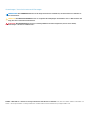 2
2
-
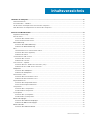 3
3
-
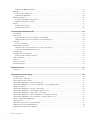 4
4
-
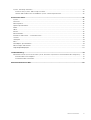 5
5
-
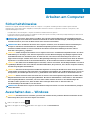 6
6
-
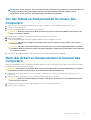 7
7
-
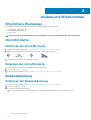 8
8
-
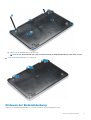 9
9
-
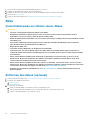 10
10
-
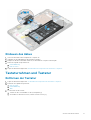 11
11
-
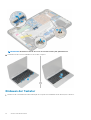 12
12
-
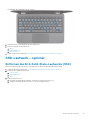 13
13
-
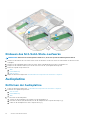 14
14
-
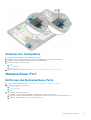 15
15
-
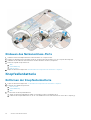 16
16
-
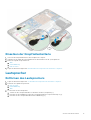 17
17
-
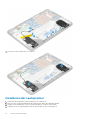 18
18
-
 19
19
-
 20
20
-
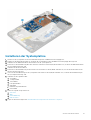 21
21
-
 22
22
-
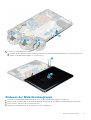 23
23
-
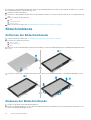 24
24
-
 25
25
-
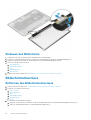 26
26
-
 27
27
-
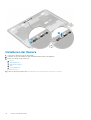 28
28
-
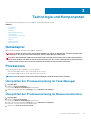 29
29
-
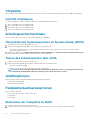 30
30
-
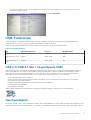 31
31
-
 32
32
-
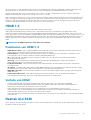 33
33
-
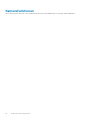 34
34
-
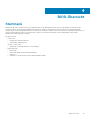 35
35
-
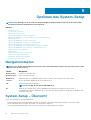 36
36
-
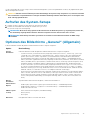 37
37
-
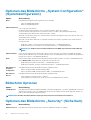 38
38
-
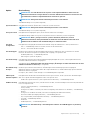 39
39
-
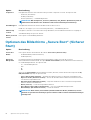 40
40
-
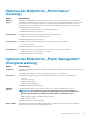 41
41
-
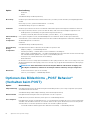 42
42
-
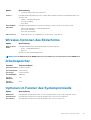 43
43
-
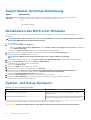 44
44
-
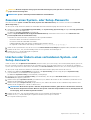 45
45
-
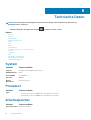 46
46
-
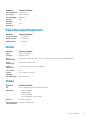 47
47
-
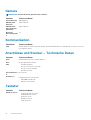 48
48
-
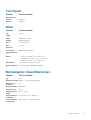 49
49
-
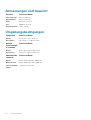 50
50
-
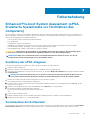 51
51
-
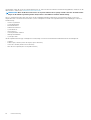 52
52
-
 53
53
Dell Latitude 3180 Bedienungsanleitung
- Kategorie
- Notizbücher
- Typ
- Bedienungsanleitung
Verwandte Artikel
-
Dell Chromebook 11 3180 Bedienungsanleitung
-
Dell Latitude 3190 Bedienungsanleitung
-
Dell Latitude 3150 Bedienungsanleitung
-
Dell Latitude 13 3380 Bedienungsanleitung
-
Dell Latitude 3160 Bedienungsanleitung
-
Dell Latitude 3310 Bedienungsanleitung
-
Dell Latitude 7280 Bedienungsanleitung
-
Dell Latitude 3300 Bedienungsanleitung
-
Dell Latitude 3190 2-in-1 Bedienungsanleitung
-
Dell Latitude 7280 Bedienungsanleitung